Cara Memperbaiki HP Android yang Tidak Bisa Masuk Menu
Penyebab HP Android Tidak Bisa Masuk Menu
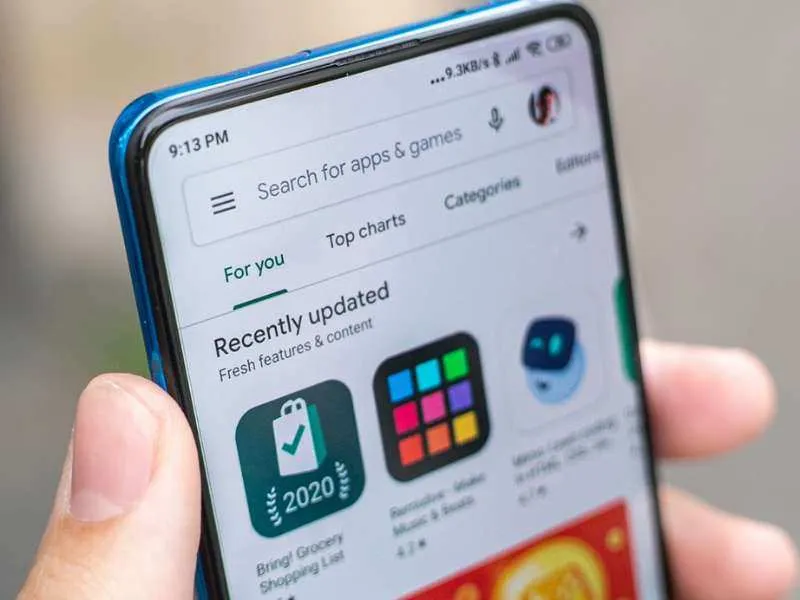
Duh, stuck di layar hitam atau logo Android? HP Androidmu tiba-tiba nggak bisa masuk ke menu utama? Tenang, Sobat! Kondisi ini memang bikin panik, tapi nggak perlu langsung dibawa ke tukang servis. Sebelum mengeluarkan kocek lebih dalam, yuk kita cari tahu dulu apa penyebabnya dan langkah awal yang bisa kamu coba.
Masalah HP Android yang gagal masuk ke menu utama bisa disebabkan oleh berbagai faktor, mulai dari yang sepele hingga yang cukup serius. Bisa jadi cuma masalah software ringan, atau malah ada kerusakan hardware yang perlu penanganan ahli. Nah, untuk mempermudah pemahamanmu, kita akan bahas satu per satu.
Kemungkinan Penyebab HP Android Tidak Bisa Masuk Menu
Sebelum kita bahas solusi, penting banget untuk mengidentifikasi penyebabnya. Berikut tabel yang merangkum beberapa kemungkinan penyebab, gejala, kemungkinan akar masalah, dan solusi awal yang bisa kamu coba sendiri.
| Penyebab | Gejala | Kemungkinan Penyebab | Solusi Awal |
|---|---|---|---|
| Sistem Operasi Bermasalah | HP stuck di logo Android, layar hitam, atau bootloop (terus menerus restart). | File sistem korup, update OS gagal, aplikasi nakal. | Coba restart HP dengan menekan tombol power agak lama. Jika masih gagal, coba safe mode. |
| Kerusakan Hardware | Layar mati total, HP tidak bereaksi sama sekali saat tombol power ditekan. | Baterai rusak, kerusakan motherboard, kerusakan tombol power. | Coba cek baterai dan colokkan ke charger. Jika tidak ada reaksi, kemungkinan besar ada kerusakan hardware. |
| Penyimpanan Penuh | HP berjalan sangat lambat, sering freeze, dan akhirnya gagal booting. | Memori internal penuh, sehingga sistem operasi kesulitan beroperasi. | Hubungkan HP ke komputer dan hapus beberapa file yang tidak penting. |
| Aplikasi Bermasalah | HP freeze atau crash saat menjalankan aplikasi tertentu, lalu gagal booting. | Aplikasi yang corrupt atau konflik dengan sistem operasi. | Coba booting ke safe mode untuk menonaktifkan aplikasi pihak ketiga. |
Tiga penyebab paling umum yang sering dihadapi pengguna adalah sistem operasi bermasalah, kerusakan hardware (khususnya baterai), dan penyimpanan penuh. Ketiga masalah ini seringkali muncul karena kurangnya perawatan dan pemeliharaan HP Android.
Tips Pencegahan Masalah HP Android
Mencegah lebih baik daripada mengobati, kan? Berikut beberapa tips untuk menghindari masalah HP Android yang gagal masuk ke menu:
- Selalu backup data penting secara berkala.
- Jangan sampai memori internal penuh. Hapus file yang tidak terpakai secara rutin.
- Pastikan selalu menginstal aplikasi dari sumber terpercaya.
- Lakukan update sistem operasi secara rutin.
- Hindari penggunaan HP dalam kondisi suhu ekstrem.
Langkah Awal Mendiagnosis Masalah
Sebelum panik dan langsung membawa HP ke tukang servis, ada beberapa langkah awal yang bisa kamu coba untuk mendiagnosis masalah:
- Restart HP: Tekan dan tahan tombol power hingga HP mati total, lalu hidupkan kembali.
- Coba safe mode: Cara masuk safe mode berbeda-beda tergantung merk dan tipe HP. Cari informasi di Google dengan mengetik “cara masuk safe mode [merk dan tipe HP]”.
- Hubungkan ke charger: Pastikan baterai HP terisi cukup.
- Cek memori internal: Lihat berapa banyak ruang penyimpanan yang tersisa.
Cara Mengatasi Masalah Bootloop

Waduh, HP Android kesayangan tiba-tiba stuck di logo? Mungkin kamu lagi mengalami bootloop, kondisi di mana HP terus-menerus restart dan nggak bisa masuk ke menu utama. Jangan panik dulu, Sob! Ada beberapa cara yang bisa kamu coba untuk mengatasi masalah ini. Artikel ini akan memandu kamu melewati proses perbaikan, mulai dari identifikasi masalah hingga langkah-langkah yang perlu dilakukan.
Bootloop sendiri merupakan masalah yang cukup umum terjadi pada perangkat Android. Penyebabnya beragam, mulai dari sistem operasi yang corrupt, aplikasi yang bermasalah, hingga kerusakan hardware. Oleh karena itu, penting untuk memahami langkah-langkah penanganan yang tepat agar HP kamu bisa kembali normal.
Mengidentifikasi Bootloop
Sebelum mulai memperbaiki, pastikan kamu benar-benar sedang menghadapi masalah bootloop. Ciri-cirinya cukup khas: HP terus-menerus menyala dan mati, terjebak di logo merk HP atau layar hitam, dan nggak bisa diakses sama sekali. Kalau HP kamu menunjukkan gejala ini, kemungkinan besar kamu sedang berhadapan dengan bootloop.
Melakukan Hard Reset Melalui Tombol Fisik
Hard reset merupakan langkah yang cukup efektif untuk mengatasi bootloop, tapi ingat, ini akan menghapus semua data di HP kamu! Pastikan kamu sudah mem-backup data penting sebelum mencoba cara ini. Berikut langkah-langkahnya:
-
Matikan HP kamu sepenuhnya.
-
Tekan dan tahan kombinasi tombol power dan volume up (atau volume down, tergantung merk HP). Kombinasi tombol ini biasanya berbeda-beda untuk setiap merk dan tipe HP. Cari informasi yang tepat untuk tipe HP kamu di internet.
-
Lepaskan tombol ketika muncul menu recovery. Menu ini biasanya berupa layar hitam dengan beberapa pilihan yang bisa dinavigasi menggunakan tombol volume dan dipilih dengan tombol power.
-
Cari opsi “Wipe data/factory reset” atau yang serupa. Navigasi menggunakan tombol volume dan pilih dengan tombol power.
-
Konfirmasi pilihan kamu. Proses ini akan memakan waktu beberapa menit.
-
Setelah proses selesai, pilih “Reboot system now”.
Risiko Hard Reset dan Data yang Hilang
Seperti yang sudah disinggung sebelumnya, melakukan hard reset akan menghapus semua data di HP kamu, termasuk kontak, foto, video, aplikasi, dan pengaturan. Oleh karena itu, sangat penting untuk melakukan backup data terlebih dahulu jika memungkinkan. Jika tidak, kamu akan kehilangan semua data tersebut secara permanen.
Langkah Alternatif Jika Hard Reset Melalui Tombol Fisik Tidak Berhasil
Jika hard reset melalui tombol fisik tidak berhasil, ada beberapa langkah alternatif yang bisa kamu coba. Salah satunya adalah mencoba melakukan flashing ulang sistem operasi (ROM) menggunakan PC. Namun, cara ini membutuhkan pengetahuan teknis yang cukup dan risiko kerusakan HP jika dilakukan dengan salah. Sebaiknya, serahkan proses ini kepada teknisi profesional jika kamu tidak yakin.
Opsi lain adalah membawa HP kamu ke pusat servis resmi. Teknisi akan mendiagnosis masalah dan melakukan perbaikan yang diperlukan. Meskipun mungkin membutuhkan biaya, ini adalah solusi yang paling aman dan efektif untuk mengatasi masalah bootloop yang kompleks.
Menggunakan Recovery Mode

HP Androidmu stuck dan nggak bisa masuk ke menu utama? Tenang, masih ada jalan keluar! Recovery Mode adalah solusi terakhir sebelum kamu harus menyerah dan bawa ke tukang servis. Mode ini memungkinkanmu untuk melakukan beberapa tindakan penting, mulai dari membersihkan cache hingga mengembalikan pengaturan pabrik. Meski terdengar rumit, sebenarnya prosesnya nggak sesulit yang dibayangkan, kok!
Recovery Mode adalah sebuah menu tersembunyi di sistem Android yang memberikan akses ke beberapa fungsi tingkat lanjut. Fungsi utamanya adalah untuk memperbaiki masalah sistem yang terjadi tanpa harus mengakses sistem operasi utama. Bayangkan ini sebagai emergency room-nya Android, tempat kamu bisa memperbaiki masalah sebelum semuanya menjadi lebih parah.
Fungsi Opsi di Recovery Mode
Berikut tabel yang menjelaskan fungsi masing-masing opsi di Recovery Mode. Perlu diingat, opsi yang tersedia bisa sedikit berbeda tergantung merek dan model HP Androidmu.
| Opsi | Fungsi | Risiko | Konsekuensi |
|---|---|---|---|
| Wipe Cache Partition | Menghapus data cache sistem yang mungkin menyebabkan error. Proses ini tidak akan menghapus data pribadimu. | Data sementara hilang | Performa HP bisa meningkat, error mungkin teratasi. |
| Wipe Data/Factory Reset | Mengembalikan pengaturan HP ke pengaturan pabrik. Semua data, aplikasi, dan pengaturan akan dihapus. | Kehilangan semua data | HP kembali ke kondisi seperti baru, tetapi semua data hilang. Pastikan sudah melakukan backup data penting! |
| Apply Update from ADB | Memasang pembaruan sistem melalui Android Debug Bridge (ADB). Metode ini biasanya digunakan oleh developer atau pengguna tingkat lanjut. | Kesalahan pemasangan update, brick (HP mati total) | Sistem operasi terupdate, perbaikan bug, fitur baru. Namun, jika gagal, HP bisa tidak berfungsi. |
| Reboot System Now | Merestart HP Android. Opsi ini aman dan sering digunakan setelah melakukan tindakan lain di Recovery Mode. | Tidak ada risiko | HP akan restart dan kembali ke sistem operasi normal. |
Akses Recovery Mode di Berbagai Merek HP Android
Cara masuk ke Recovery Mode sedikit berbeda tergantung merek HP Android. Berikut panduan umum, tetapi pastikan untuk mencari panduan spesifik untuk merek dan model HP-mu di internet.
- Matikan HP Android.
- Tekan dan tahan kombinasi tombol tertentu. Kombinasi tombol yang umum digunakan adalah tombol power + volume atas, atau tombol power + volume bawah, atau bahkan kombinasi lainnya. Kombinasi tombol ini biasanya muncul di layar saat proses booting, perhatikan dengan seksama.
- Navigasi menggunakan tombol volume dan tombol power. Tombol volume atas dan bawah digunakan untuk navigasi ke atas dan ke bawah, sementara tombol power digunakan untuk memilih opsi.
- Pilih opsi yang diinginkan. Setelah masuk ke Recovery Mode, pilih opsi yang ingin kamu gunakan.
Navigasi dan Ikon di Recovery Mode
Layar Recovery Mode biasanya menampilkan beberapa ikon dan teks. Ikon-ikon tersebut biasanya berupa gambar sederhana yang mewakili fungsi masing-masing opsi. Misalnya, ikon dengan gambar roda gigi mungkin mewakili pengaturan, sementara ikon dengan gambar panah melingkar mungkin mewakili reboot. Navigasi dilakukan dengan tombol volume atas dan bawah untuk memilih opsi, dan tombol power untuk konfirmasi pilihan. Biasanya, teks petunjuk akan muncul di layar untuk membantumu memahami setiap opsi.
Sebagai contoh, pada sebagian besar perangkat, ikon Android yang tergeletak dengan tanda seru di perutnya menandakan mode Recovery. Setelah masuk ke Recovery Mode, kamu akan melihat beberapa opsi yang bisa dipilih dengan tombol volume, dan dipilih dengan tombol power. Perhatikan baik-baik setiap pilihan agar tidak salah pilih, terutama saat melakukan factory reset.
Memeriksa Kondisi Hardware

Nah, kalau software udah dicek dan masih aja HP Android kamu ngambek nggak mau masuk ke menu, saatnya curiga ke hardware. Bisa jadi ada komponen fisik yang bermasalah. Jangan panik dulu, kita akan bahas langkah-langkah mengeceknya dengan teliti. Dengan sedikit ketelitian, kamu bisa mengidentifikasi masalahnya dan mungkin bahkan memperbaikinya sendiri!
Periksa beberapa komponen penting ini untuk memastikan semuanya dalam kondisi prima. Kerusakan hardware bisa bermacam-macam, mulai dari yang terlihat kasat mata hingga yang butuh alat khusus untuk mendeteksinya. Tapi tenang, kita akan mulai dari yang paling mudah diperiksa.
Kondisi Baterai
Baterai yang lemah atau rusak bisa menyebabkan HP Androidmu susah dinyalakan dan nggak mau masuk ke menu. Perhatikan beberapa tanda-tanda berikut:
- HP tiba-tiba mati meskipun masih tertera persentase baterai yang cukup.
- HP sangat lambat saat digunakan dan sering mengalami lag.
- HP sulit untuk dihidupkan kembali, meskipun sudah dicas berjam-jam.
- HP menampilkan pesan error terkait baterai.
Cara memeriksa kondisi baterai cukup mudah. Coba cas HP Androidmu selama beberapa jam. Jika setelah dicas penuh HP masih tetap mati atau sulit dinyalakan, besar kemungkinan baterainya sudah rusak dan perlu diganti. Penggantian baterai sebaiknya dilakukan oleh teknisi handal, kecuali kamu sudah terbiasa bongkar pasang HP dan memahami risiko yang ada.
Port USB dan Konektor Lain
Port USB dan konektor lain seperti jack headphone juga bisa menjadi penyebab masalah. Kotoran, debu, atau kerusakan fisik pada konektor dapat mengganggu koneksi dan menyebabkan HP sulit dinyalakan atau masuk ke menu.
- Periksa port USB dan konektor lain dengan teliti. Apakah ada kotoran atau kerusakan fisik seperti bengkok atau patah?
- Bersihkan port USB dan konektor lain menggunakan kuas kecil yang lembut atau udara bertekanan. Hindari menggunakan benda tajam yang dapat merusak konektor.
- Coba gunakan kabel USB dan charger yang berbeda untuk memastikan masalahnya bukan dari kabel atau charger.
- Jika kamu menemukan kerusakan fisik pada konektor, sebaiknya segera bawa HP ke teknisi untuk diperbaiki.
Periksa juga apakah ada tanda-tanda korosi atau kerusakan lainnya pada konektor. Jika ada, sebaiknya jangan dipaksakan untuk digunakan dan segera bawa ke teknisi.
Komponen Internal Lainnya
Selain baterai dan konektor, ada beberapa komponen internal lain yang bisa menyebabkan masalah akses ke menu. Namun, pemeriksaan komponen internal ini membutuhkan keahlian khusus dan alat yang tepat. Berikut beberapa komponen internal yang mungkin bermasalah:
- IC Power: Kerusakan IC Power dapat menyebabkan HP tidak bisa menyala sama sekali atau hanya menampilkan logo lalu mati.
- Motherboard: Kerusakan pada motherboard bisa disebabkan oleh berbagai faktor, termasuk air, benturan, atau komponen yang sudah aus. Gejalanya bervariasi, mulai dari HP tidak mau menyala hingga hanya menampilkan layar hitam.
- Layar sentuh: Jika layar sentuh rusak, kamu mungkin tidak bisa mengakses menu meskipun HP sudah menyala. Periksa apakah layar sentuh responsif terhadap sentuhan.
Jika kamu mencurigai kerusakan pada komponen internal ini, jangan coba-coba membongkar HP sendiri jika tidak memiliki keahlian dan alat yang memadai. Bawa HP ke teknisi yang berpengalaman untuk diperbaiki agar tidak menimbulkan kerusakan lebih parah.
Meminta Bantuan Profesional

Nah, kalau udah coba berbagai cara di atas tapi HP Android kamu masih aja nggak mau masuk ke menu, saatnya minta bantuan ahlinya! Jangan dipaksain, ya, soalnya salah langkah bisa bikin kerusakan makin parah. Memilih teknisi yang tepat dan paham betul seluk-beluk Android itu penting banget untuk menyelamatkan si smartphone kesayangan.
Kapan Sebaiknya Meminta Bantuan Teknisi Profesional
Ada beberapa tanda yang menunjukkan kamu perlu segera bawa HP ke teknisi. Misalnya, kalau kamu udah mencoba semua cara troubleshooting dasar, tapi masalahnya tetap nggak terselesaikan. Atau, jika kamu mendengar suara aneh dari dalam HP, layar tiba-tiba mati total, atau ada kerusakan fisik yang terlihat, seperti retak atau terendam air. Jangan ragu untuk segera mencari bantuan profesional agar kerusakan tidak semakin parah dan biaya perbaikan tidak membengkak.
Tips Memilih Teknisi yang Terpercaya
Mencari teknisi yang handal itu penting banget, biar nggak tambah pusing. Perhatikan beberapa hal ini, gengs! Cari teknisi yang punya reputasi baik, banyak review positif dari pelanggan sebelumnya, dan yang jelas, lokasi tempat servisnya mudah dijangkau. Jangan ragu untuk bertanya-tanya dulu sebelum memutuskan untuk menyerahkan HP kamu.
- Cek reputasi di Google Maps atau media sosial.
- Lihat review dan testimoni dari pelanggan sebelumnya.
- Pilih teknisi yang memberikan garansi perbaikan.
- Perhatikan tempat servisnya yang bersih dan rapi.
Daftar Pertanyaan untuk Teknisi
Sebelum menyerahkan HP, ada beberapa hal penting yang perlu kamu tanyakan ke teknisi. Ini penting untuk memastikan kamu dan teknisi berada di satu halaman yang sama, dan kamu juga bisa memperkirakan biaya perbaikan.
- Apa penyebab kerusakan HP saya?
- Berapa lama waktu yang dibutuhkan untuk perbaikan?
- Berapa biaya perbaikan, termasuk detail rinciannya?
- Apakah ada garansi untuk perbaikan yang dilakukan?
- Apa saja yang akan dilakukan selama proses perbaikan?
Langkah Mengamankan Data Pribadi Sebelum Perbaikan
Data pribadi kamu itu berharga, gengs! Sebelum menyerahkan HP ke teknisi, pastikan kamu sudah melakukan backup data penting seperti foto, video, kontak, dan dokumen penting lainnya. Kamu bisa melakukan backup ke Google Drive, cloud storage lain, atau ke komputer pribadi. Jika memungkinkan, lakukan factory reset sebelum menyerahkan HP, tapi pastikan kamu sudah melakukan backup data terlebih dahulu, ya!
Estimasi Biaya Perbaikan
Biaya perbaikan HP Android yang nggak bisa masuk ke menu bervariasi, tergantung tingkat kerusakan dan jenis perbaikan yang dibutuhkan. Untuk kerusakan ringan, seperti masalah software, mungkin biayanya berkisar antara Rp 100.000 hingga Rp 300.000. Namun, jika kerusakannya cukup parah, misalnya karena kerusakan hardware, biaya perbaikan bisa mencapai jutaan rupiah. Contohnya, perbaikan kerusakan motherboard bisa mencapai harga 500.000 hingga 1.500.000 rupiah tergantung tipe HP dan tingkat kerusakan. Jadi, sebaiknya tanyakan langsung ke teknisi untuk mendapatkan estimasi biaya yang akurat.
Ulasan Penutup

HP Androidmu nggak mau masuk menu? Jangan langsung menyerah! Dengan mengikuti langkah-langkah di atas, kamu bisa mencoba berbagai solusi, mulai dari hard reset hingga memeriksa kondisi hardware. Ingat, selalu ada harapan untuk mengembalikan HP-mu ke kondisi normal. Namun, jika semua upaya sudah dilakukan dan masalah masih berlanjut, jangan ragu untuk meminta bantuan teknisi profesional. Semoga panduan ini bermanfaat dan HP-mu kembali berfungsi seperti sedia kala!


What's Your Reaction?
-
0
 Like
Like -
0
 Dislike
Dislike -
0
 Funny
Funny -
0
 Angry
Angry -
0
 Sad
Sad -
0
 Wow
Wow







